Как исправить отключение загрузки вложения в Gmail
Другое полезное руководство / / August 05, 2021
Gmail отлично защищает ваш почтовый ящик от спама. Их безопасность применяется примерно так же, когда кто-то отправляет вам вредоносное вложение в вашу электронную почту. Когда что-то вредоносное попадает в ваш почтовый ящик, вы получите сообщение об ошибке при попытке загрузить его. В основном это происходит с файлами .exe или скриптами, но, к счастью, есть мощный обходной путь.
Для этого вам необходимо убедиться, что на вашем рабочем столе есть встроенный почтовый клиент. Если этого не произошло, загрузите альтернативный почтовый клиент для Gmail. Затем просто прочтите и выполните простые шаги, перечисленные ниже в нашем руководстве. Если все сделано правильно и все пройдет успешно, вы увидите прикрепленный файл, который Gmail отказался загружать. Поэтому, не слишком хвастаясь, мы поможем вам выполнить шаг по устранению проблемы с отключением загрузки вложения в Gmail.
Как исправить отключение загрузки вложения в Gmail
- Первое, что вам нужно сделать, это перейти в браузер на рабочем столе и войти в свою учетную запись Gmail.
- Затем найдите конкретное письмо, которое не позволяет загружать вложения
- Откройте это письмо и нажмите на Больше значок рядом с Ответить кнопка
- Это даст вам несколько вариантов. Из них выберите Показать оригинал
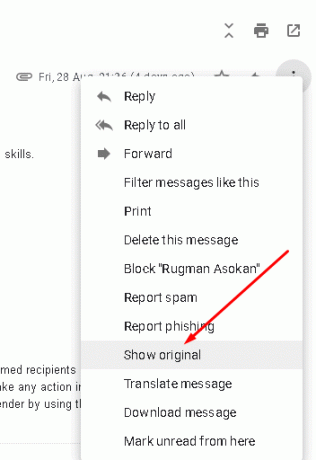
- После этого письмо откроется в новой вкладке / окне браузера. Оттуда нажмите на Скачать оригинал вариант. Кроме того, убедитесь, что вы загружаете файл как EML файл (просто измените .текст расширение на .eml


- После завершения загрузки откройте его с помощью встроенного почтового клиента на рабочем столе. По умолчанию он должен открываться именно так, поскольку мы сохранили его как файл EML. Если этого не произошло, просто щелкните файл правой кнопкой мыши> Открыть с помощью и выберите встроенный почтовый клиент на рабочем столе. Если на вашем рабочем столе его нет, вы можете скачать Mailbird, альтернативный клиент для Gmail
- Открыв его, вы увидите прикрепленный файл, который Gmail не удалось загрузить. Щелкните его правой кнопкой мыши и выберите, сразу же открыть или сохранить. Если файл необходимо сжать, сохраните его, сожмите и откройте файл.
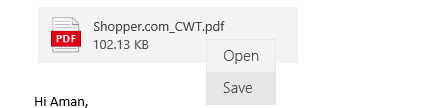
Статьи по Теме:
- Как автоматически удалять электронные письма в Gmail [Руководство]
- Как пометить все письма как прочитанные в Gmail
- Что такое форум Gmail и как его создать?
- Как заблокировать и разблокировать отправителей в Gmail Web
- Как скрыть кнопки Google Meet из Gmail
- Как исправить ошибку ожидания синхронизации Gmail на любом устройстве Android
- Как отключить встроенный браузер в Gmail и приложении Google
Если вы выполнили все шаги, это все, что вам нужно сделать, чтобы решить эту проблему в Gmail. Это в значительной степени решает проблему, и пока нет никакого исправления, которое можно было бы применить в самом клиенте Gmail. Кроме того, убедитесь, что у вас есть встроенный почтовый клиент на рабочем столе или загрузите и установите альтернативный вариант. Тем не менее, мы надеемся, что чтение статьи выше предоставило вам некоторую информацию. Пожалуйста, дайте нам знать, оставив комментарий ниже, если у вас возникнут дополнительные вопросы по этому поводу.
Также ознакомьтесь с нашими Советы и хитрости iPhone, Советы и хитрости для ПК, а также Советы и хитрости для Android если у вас есть вопросы или вам нужна помощь. Спасибо!
Я Аман, пишу более 3 лет на самые разные темы. Для меня большая честь иметь возможность быть частью getdroidtips.com, и я благодарен за возможность внести свой вклад в такое замечательное сообщество. Я родился в Индии, путешествую и работаю удаленно.



